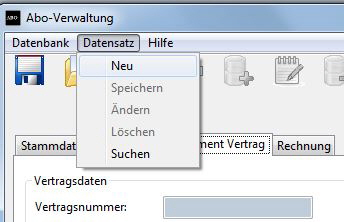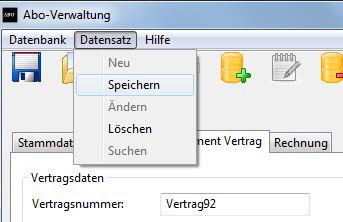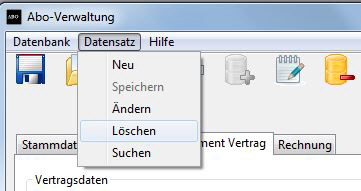|
|
|
|
Vertrag neu anlegen |
|
Um für einen Kunden einen neuen Vertrag anzulegen, klickt man auf die Schaltfläche “Neu. Alternativ geht dies auch über die Schaltfläche in der Toolbar, wie unten im Bild dargestellt. |
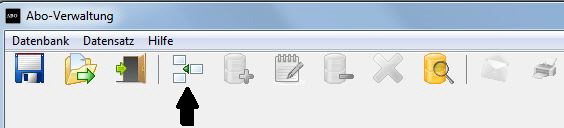 |
|
|
|
Wenn ein Vertrag neu angelegt wird, stehen auch einige Daten des damit verbundenen Abonnenten/ Kunden der Übersicht halber rechts oben in der Eingabemaske, wie unten im Bild zu sehen in der Datengruppe Kunde. |
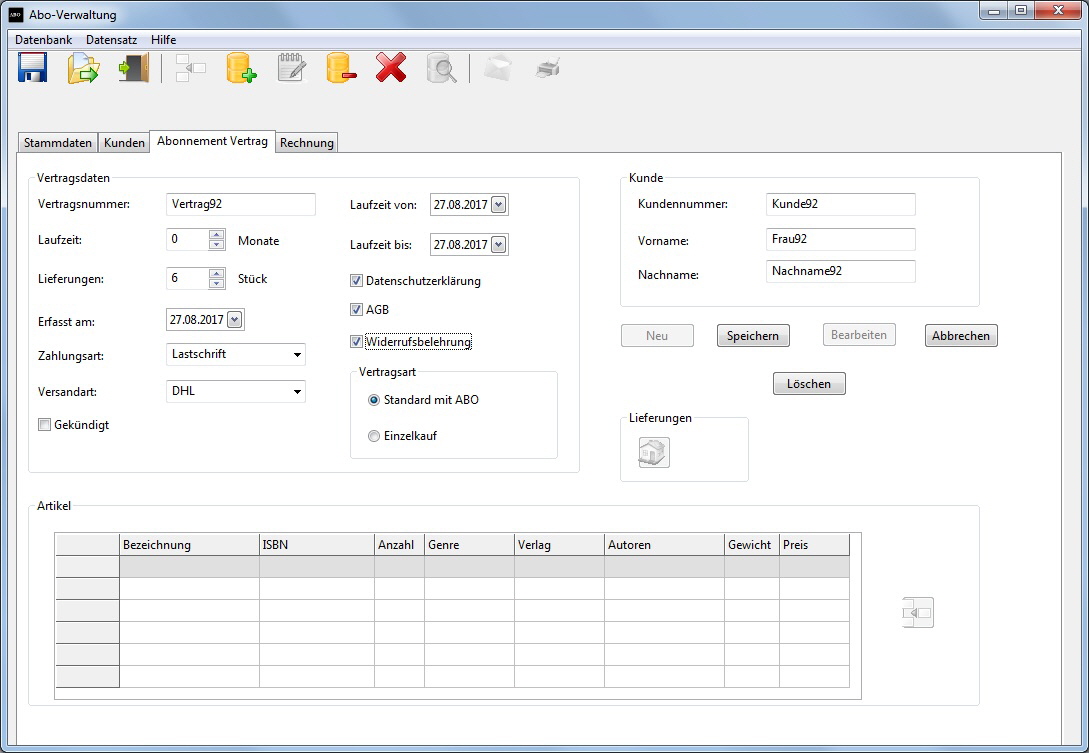 |
|
Vertrag speichern |
|
Die Speicherung des Vertrags kann wie zuvor bei den Kundendaten auch, über die Schaltfläche “Speichern” in der Eingabemaske erfolgen, über die Toolbar unten im Bild. |
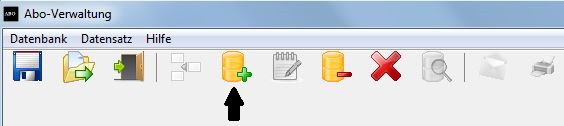 |
|
|
|
Sind erstmal die grundlegenden Vertragsdaten gespeichert, kann zu dem Vertrag das bestellte Produkt ausgewählt werden. Im folgenden Bild klickt man auf die, mit einem schwarzen Pfeil markierten Schaltfläche, um einen bestellten Artikel zum Vertrag auszuwählen. |
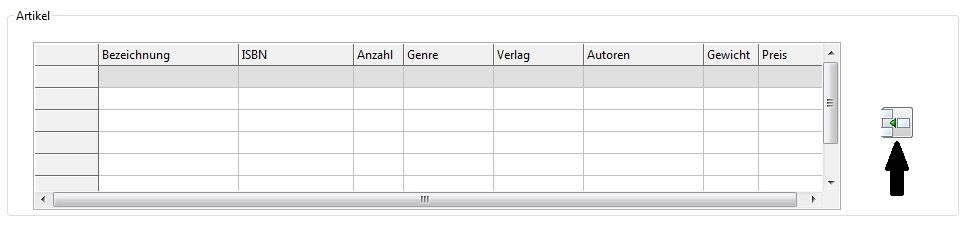 |
|
Danach erscheint folgendes Bild, wo die unter Produkte und Preise erfassten Artikel aufgelistet werden. Um einen Artikel in die Bestellliste aufzunehmen, klickt man auf den betreffenden Artikel und auf die Schaltfläche mit dem grünen Pfeil nach links. Anschließend kann man auch die Stückzahl festlegen des betreffenden Artikels innerhalb der Bestellung. Hat man einen falschen Artikel ausgewählt, kann dieser durch das klicken auf die Schaltfläche mit dem grünen Pfeil nach rechts, wieder entfernt werden. |
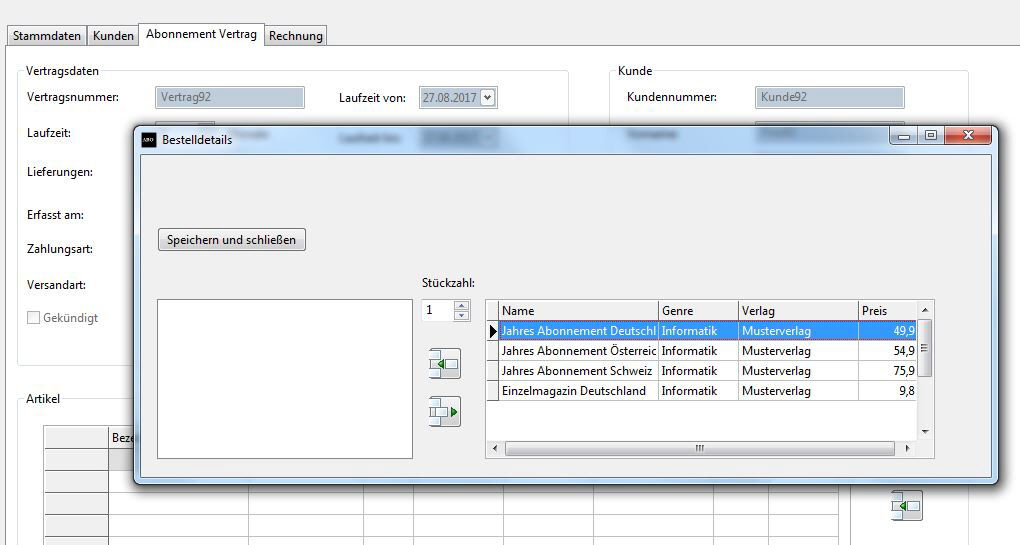 |
|
Ist die Bestellung komplett, kann diese dem Vertrag durch das klicken auf die Schaltfläche “Speichern und schließen” hinzugefügt werden. |
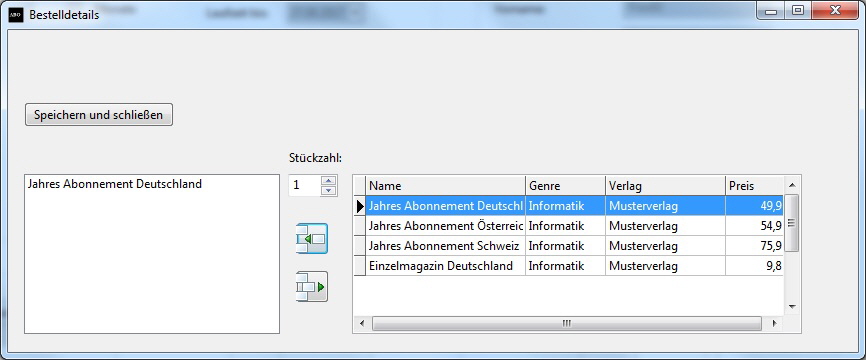 |
|
Die Bestellung mit dem Ausgewählten Artikel erscheint nun in der Tabelle des Vertrages, wie unten im Bild zu sehen. |
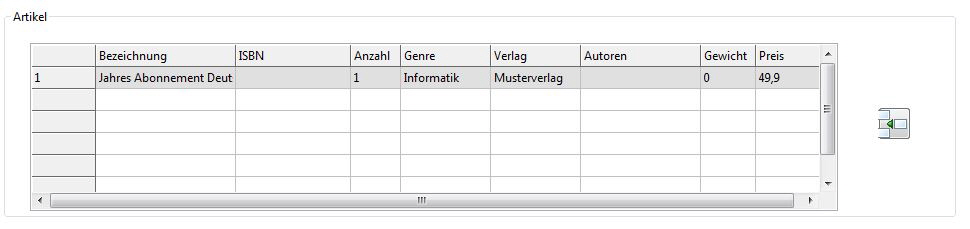 |
||||||||||||
|
Vertrag bearbeiten |
||||||||||||
|
Um Vertragsdaten zu bearbeiten, klickt man auf die unten markierte Schaltfläche in der Toolbar oder auf den entsprechenden Menübefehl. |
||||||||||||
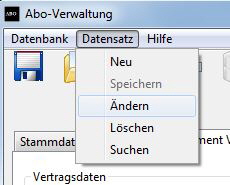 |
||||||||||||
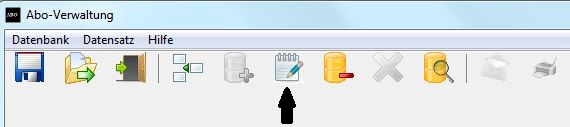 |
||||||||||||
|
Ebenfalls ist die Bearbeitung über die Schaltfläche “Bearbeiten” in der Eingabemaske möglich, wie unten im Bild zu sehen. Um Änderungen rückgängig zu machen bei evtl. Fehleingaben, kann wie bei den Kundendaten auch, die Schaltfläche “Abbrechen” betätigt werden. |
||||||||||||
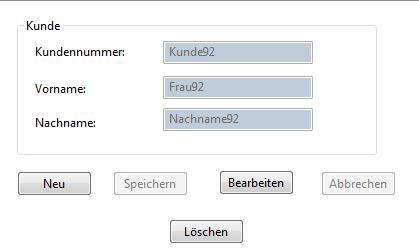 |
||||||||||||
|
Vertrag löschen |
||||||||||||
|
Um einen Vertrag zu löschen, kann man über das Menü den entsprechenden Befehl auswählen oder in der Toolbar wie unten im Bild, den Befehl auswählen. |
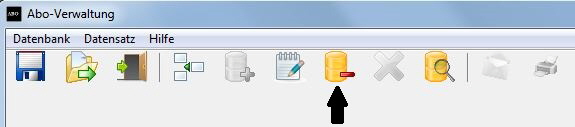 |
|
|
|